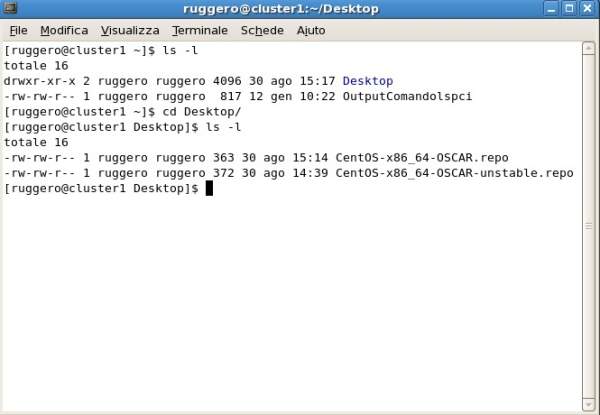
Figura 3.
(Output del comando ls -l).
Se siete con il vostro terminale aperto come da figura due possiamo iniziare a digitare alcuni comandi con le relative opzioni. Il primo comando da cui inizieremo è ls. Da riga di comando scrivete ls con l'opzione -l ossia ls -l come visualizzato nella figura seguente.
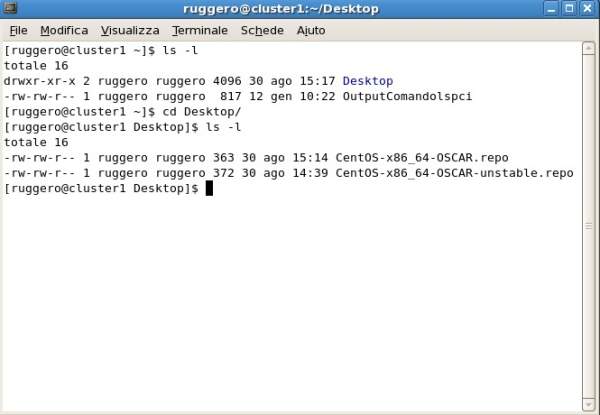
Con l'opzione -l il comando visualizza una lista estesa di informazioni, mostra i permessi, la proprietà, la dimensione e le informazioni del gruppo.
Passiamo ora al comando successivo pwd e vediamone un esempio nell'immagine seguente.
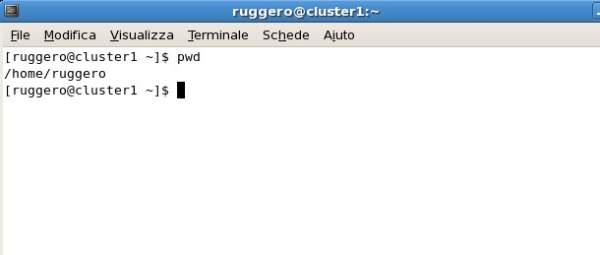
Come vedete dopo aver scritto pwd l'output risulta
essere /home/ruggero e cioè l'intero percorso dalla radice. Il comando
pwd serve a capire dove ci troviamo rispetto alla radice del filesystem
indicata con il simbolo /.
Ora, proseguiamo con il comando successivo e cioè cd. L'utilizzo del comando cd è fondamentale se si utilizza un sistema GNU/Linux. Dalla directory in cui siete digitate il comando ls e poi successivamente il comando cd Desktop (il nome della nuova directory da raggiungere) come mostrato nella figura successiva.
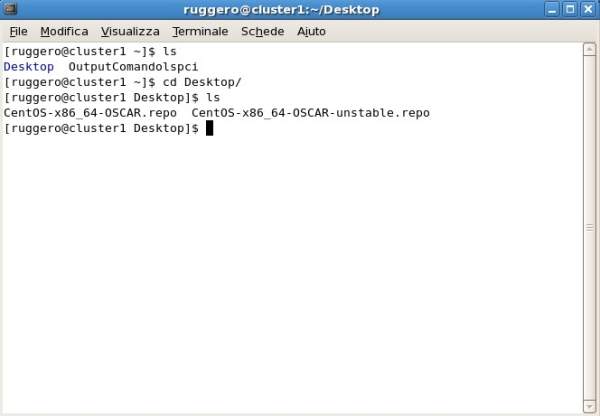
Come vedete se dopo aver digitato cd Desktop scrivete il comando ls e confermate con l'invio potete verificare che siete all'interno della cartella Desktop. E' il momento di discutere del prossimo comando e cioè rm; Quest'ultimo deve essere utilizzato con attenzione poichè è usato per cancellare i file. Per cancellare un file basta scrivere rm seguito dal nome del file e premere invio come nell'esempio indicato nell'immagine successiva.
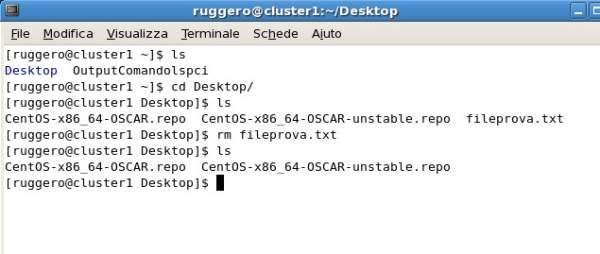
Nella figura precedente abbiamo cancellato il file fileprova.txt con il comando rm fileprova.txt operazione confermata dal successivo comando ls.